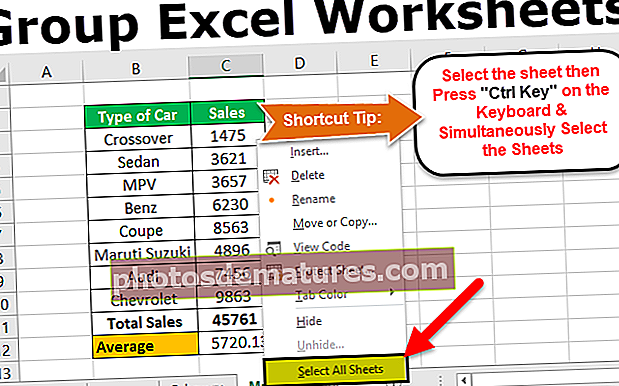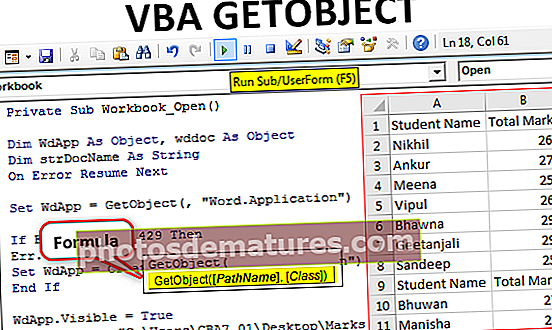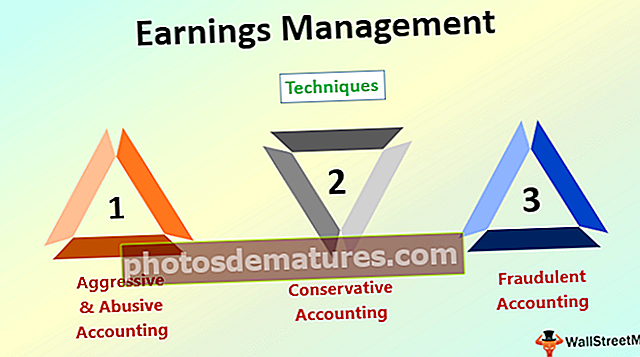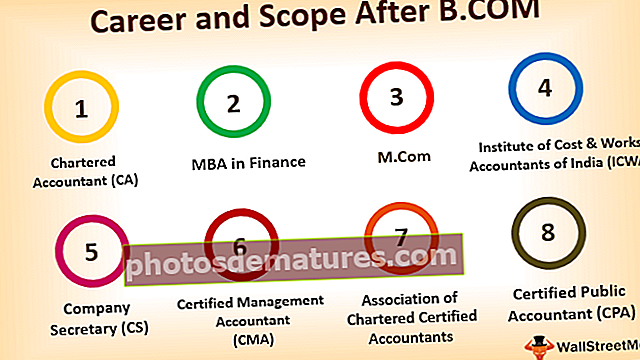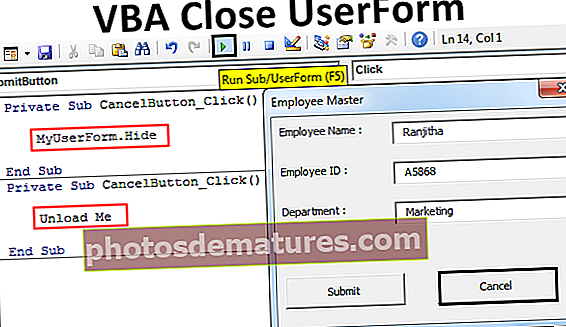VBA యూజర్ఫార్మ్ మూసివేయండి | ఉదాహరణలతో యూజర్ఫార్మ్ను మూసివేయడానికి టాప్ 2 పద్ధతులు
మేము వినియోగదారు రూపాన్ని తయారుచేసినప్పుడు అది వినియోగదారుల నుండి డేటాను ఇన్పుట్గా తీసుకుంటుంది, కాని డేటా ఫారమ్కు అందించబడుతుంది, కనుక ఇది డేటాను మళ్లీ ఇన్పుట్ చేయడానికి వినియోగదారుని తప్పుదారి పట్టించగలదు, ఇన్పుట్ ఉన్నప్పుడు వినియోగదారు రూపాన్ని మూసివేయడానికి మేము రెండు వేర్వేరు ఆదేశాలను ఉపయోగిస్తాము. ఇవ్వబడింది మరియు అవి యూజర్ఫార్మ్ను మూసివేయడానికి నన్ను అన్లోడ్ పద్ధతి లేదా మేము userform.hide పద్ధతిని ఉపయోగించవచ్చు.
ఎక్సెల్ VBA యూజర్ఫార్మ్ను మూసివేయండి
VBA ప్రాజెక్టులో భాగంగా వినియోగదారు నుండి ఇన్పుట్లను పొందేటప్పుడు వినియోగదారు రూపాలు చాలా ముఖ్యమైనవి. మేము సాధారణంగా యూజర్ ఫారమ్ను యూజర్ ముందు ప్రదర్శించే ముందు డిజైన్ చేస్తాము. VBA యూజర్ ఫారం రూపకల్పన పూర్తయిన తర్వాత మనం యూజర్ ముందు అదే చూపించాలి మరియు VBA కోడింగ్ అవసరం. అదేవిధంగా యూజర్ఫార్మ్ను మూసివేయడానికి దీనికి VBA కోడింగ్ పరిజ్ఞానం అవసరం.
ఈ వ్యాసంలో, VBA కోడింగ్లోని వినియోగదారు రూపాన్ని ఎలా మూసివేయాలో మేము మీకు చూపుతాము.
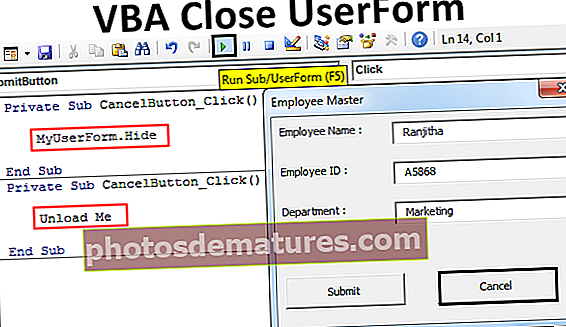
ఎక్సెల్ VBA లో యూజర్ఫార్మ్ను ఎలా మూసివేయాలి?
వినియోగదారు ఫారమ్ యొక్క ఉద్దేశ్యం పూర్తయిన తర్వాత వినియోగదారు ముందు వినియోగదారు రూపాన్ని చూపించడంలో ఒక పాయింట్ ఉంది, కాబట్టి మేము వినియోగదారు రూపాన్ని మూసివేయాలి. “నన్ను అన్లోడ్ చేయి” స్టేట్మెంట్ మరియు “యూజర్ఫార్మ్.హైడ్” స్టేట్మెంట్లను ఉపయోగించి యూజర్ఫార్మ్ను మూసివేయవచ్చు. రెండూ ఒకదానికొకటి కొద్దిగా భిన్నంగా ఉన్నప్పటికీ, అది చివరికి మన ప్రయోజనానికి ఉపయోగపడుతుంది.
మీరు ఈ VBA క్లోజ్ యూజర్ఫార్మ్ ఎక్సెల్ మూసను ఇక్కడ డౌన్లోడ్ చేసుకోవచ్చు - VBA యూజర్ఫార్మ్ ఎక్సెల్ మూసను మూసివేయండి# 1 - VBA లో “నన్ను అన్లోడ్ చేయి” స్టేట్మెంట్ ఉపయోగించి యూజర్ఫార్మ్ను మూసివేయండి
ఉదాహరణకు, యూజర్ఫార్మ్ యొక్క క్రింది చిత్రాన్ని చూడండి.

నేను యూజర్ ఫారమ్కు “MyUserForm” అని పేరు పెట్టాను.
నేను యూజర్ఫార్మ్ను రన్ చేస్తే ఈ క్రింది విధంగా యూజర్ఫార్మ్ చూస్తాం.

నేను అవసరమైన వివరాలను పూరించాలి, ఒకసారి సమాచారం సమర్పించు నేను సమర్పించు బటన్పై క్లిక్ చేస్తే అది అదే డేటాను వర్క్షీట్కు ఎడమ వైపున కనిపిస్తుంది.

సమర్పించు బటన్ను క్లిక్ చేసిన తర్వాత, నేను యూజర్ఫార్మ్లో నమోదు చేసిన డేటాను సంగ్రహించింది.
మీరు గమనించినట్లయితే “రద్దు చేయి” అనే మరో బటన్ ఉంది. ఇది ఏమి చేస్తుంది?
మేము యూజర్ఫార్మ్ను ప్రదర్శించే ముందు ఈ బటన్ను కాన్ఫిగర్ చేయాలి. ఇప్పుడు నేను ఈ బటన్ను కాన్ఫిగర్ చేయడానికి విజువల్ బేసిక్ ఎడిటర్కి తిరిగి వెళ్తాను.

ఇప్పుడు నేను రద్దు చేయి బటన్పై డబుల్ క్లిక్ చేస్తాను మరియు ఇది క్రింది విధంగా ఆటోమేటిక్ VBA ఉపప్రాసెసర్ను తెరుస్తుంది.

ఈ విధానంలో, మేము రద్దు చేయి బటన్ను క్లిక్ చేస్తే ఏమి జరగాలి అనే దాని గురించి VBA కోడ్ రాయాలి. మేము ఈ రద్దు బటన్పై క్లిక్ చేసినప్పుడు, అది ప్రస్తుతం మేము పనిచేస్తున్న యూజర్ ఫారమ్ను మూసివేయాలి.
కాబట్టి, కోడ్ను “అన్లోడ్ మి” అని రాయండి.

కోడ్:
ప్రైవేట్ సబ్ క్యాన్సిల్బటన్_క్లిక్ () అన్లోడ్ మి ఎండ్ సబ్
“నన్ను అన్లోడ్ చేయి” అనేది మేము పనిచేస్తున్న యూజర్ఫార్మ్ను మూసివేయడానికి ఉపయోగించే పదం. ఇక్కడ యూజర్ ఫారం “మీ” అనే పదాన్ని యూజర్ఫార్మ్గా గుర్తిస్తుంది.
“నన్ను అన్లోడ్ చేయి” ఆ యూజర్ ఫారమ్ విధానంలో మాత్రమే ఉపయోగించబడుతుంది, మేము ఈ స్టేట్మెంట్ను ఇతర మాడ్యూళ్ళలో పిలవలేము. పిలిస్తే అది దోష సందేశాన్ని “మీ కీవర్డ్ యొక్క చెల్లని ఉపయోగం”.
సరే, F5 కీని ఉపయోగించి కోడ్ను రన్ చేద్దాం లేదా ఇప్పుడు మానవీయంగా, మేము ఖాళీ యూజర్ ఫారమ్ను చూస్తాము.

డేటాను పూరించండి మరియు సమర్పించుపై క్లిక్ చేయండి.

సమర్పించిన బటన్ క్లిక్ చేసిన తర్వాత అది పేర్కొన్న కణాలకు విలువలను నిల్వ చేస్తుంది.

డేటా ఎంట్రీ పూర్తయితే, మేము యూజర్ఫార్మ్ను మూసివేయాలి, కాదా ??
కాబట్టి, వినియోగదారు రూపాన్ని మూసివేయడానికి రద్దు చేయి బటన్పై క్లిక్ చేయండి, అది వినియోగదారు ఫారమ్ను మూసివేస్తుంది.
# 2 - ఎక్సెల్ VBA లో దాచు పద్ధతిని ఉపయోగించి యూజర్ఫార్మ్ను మూసివేయండి
మేము VBA లో “దాచు” పద్ధతిని ఉపయోగించి యూజర్ఫార్మ్ను కూడా మూసివేయవచ్చు. ఇప్పుడు మరోసారి ప్రైవేట్ ఉపప్రాసెసర్ను చూడటానికి రద్దు బటన్పై డబుల్ క్లిక్ చేస్తాను.

యూజర్ఫార్మ్ను మూసివేయడానికి మేము ఇప్పటికే కోడ్ వ్రాసినందున, VBA లో ఉన్న కోడ్ను చూడవచ్చు. ఇప్పుడు నేను దీన్ని తొలగిస్తాను.
దాచు పద్ధతిని ఉపయోగించడానికి మనం యూజర్ ఫారమ్ను దాని పేరుతో పిలవాలి. ఈ సందర్భంలో, మా వినియోగదారు రూపం పేరు “MyUserForm”.

మేము డాట్ (.) ను ఉంచితే యూజర్ ఫారమ్ను దాని పేరుతో ప్రస్తావించిన తరువాత, ఈ యూజర్ ఫారం యొక్క అన్ని లక్షణాలు మరియు పద్ధతులను మనం చూడవచ్చు. ఇప్పుడు నేను “దాచు” పద్ధతిని ఎన్నుకుంటాను.

సరే, యూజర్ఫార్మ్ను మరోసారి రన్ చేద్దాం. మేము ఖాళీ యూజర్ ఫారమ్ చూస్తాము, మొదట వివరాలను పూరించండి.

ఇప్పుడు సమర్పించు బటన్ పై క్లిక్ చేయకుండా, నేను రద్దు చేయి బటన్ను క్లిక్ చేస్తాను, అది యూజర్ ఫారమ్ను దాచిపెడుతుంది.
ఎక్సెల్ VBA లో అన్లోడ్ & దాచు మధ్య వ్యత్యాసం
అన్లోడ్ & దాచు మధ్య తేడా ఏమిటి అనే ప్రశ్న మీకు ఉండాలి, ఇక్కడ రెండూ ఒకే విధమైన ప్రయోజనాన్ని అందిస్తాయి. ఈ రెండింటి మధ్య తేడా ఉంది. ఇప్పుడు మొదట నేను అన్లోడ్ మి స్టేట్మెంట్ ఉపయోగిస్తాను. క్రింద ఉన్న చిత్రాన్ని చూడండి.

నేను వినియోగదారు రూపంలో డేటాను నమోదు చేసాను కాని ఇంకా సమర్పించలేదు. నేను రద్దు చేయిపై క్లిక్ చేస్తే అది యూజర్ఫార్మ్ను అన్లోడ్ చేస్తుంది.
ఇప్పుడు మళ్ళీ నేను ఎక్సెల్ సత్వరమార్గం కీ F5 ద్వారా లేదా మానవీయంగా కోడ్ను రన్ చేస్తాను, ఇది ఖాళీ యూజర్ఫార్మ్ను ప్రదర్శిస్తుంది.

నేను పొరపాటున డేటాను సరిగ్గా నమోదు చేసినప్పటికీ, నేను రద్దు చేయి బటన్ పై క్లిక్ చేసాను, క్రొత్త వినియోగదారు ఫారం మళ్ళీ కనిపించినప్పుడు నేను మొదటి నుండి డేటాను నింపాను.
ఇప్పుడు నేను “దాచు” పద్ధతిని ఉపయోగిస్తాను.

లేదు, నేను రద్దు బటన్ పై క్లిక్ చేస్తాను, ఇది కనిపించే వినియోగదారు రూపాన్ని దాచిపెడుతుంది. నేను మాక్రోను తిరిగి అమలు చేసినప్పుడు, నేను ఇప్పటికే యూజర్ఫార్మ్లో నమోదు చేసిన డేటాతో తిరిగి వస్తాను.
ఎక్సెల్ VBA లోని యూజర్ఫార్మ్లను మూసివేయడానికి “అన్లోడ్” స్టేట్మెంట్ & “హైడ్” పద్ధతిని ఈ విధంగా ఉపయోగించవచ్చు.